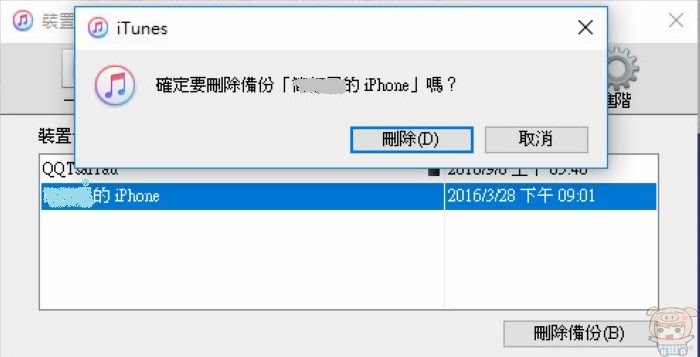
雖然這件事情一講再講,但就是因為很重要,所以不能只講三遍,請各位大大務必養成備份資料的好習慣啊!聽聞在維修 iPhone 的友人敘說,最近的 iOS 10.2.1 更新,讓很多的 iPhone 6 主機板出問題,導致 iPhone 的檔案損毀,如果平常沒有備份的習慣,那真的一切都回不去了啊!不過說要備份,但說實在話,每次備份資料都是 10 幾GB 在備份,沒過多久 C 槽容量就滿到爆掉啦!所以這次就來教大家怎麼刪除電腦裡的 iPhoone 備份資料!
首先打開電腦裡的 iTunes 吧!
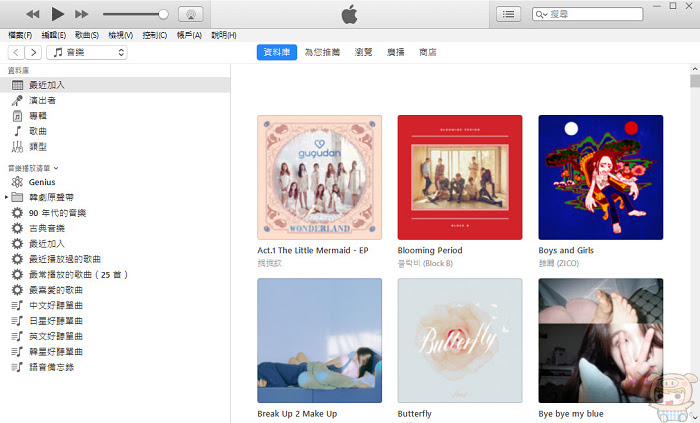
接著點選「編輯」→「偏好設定」開啟我們的設定選單吧!
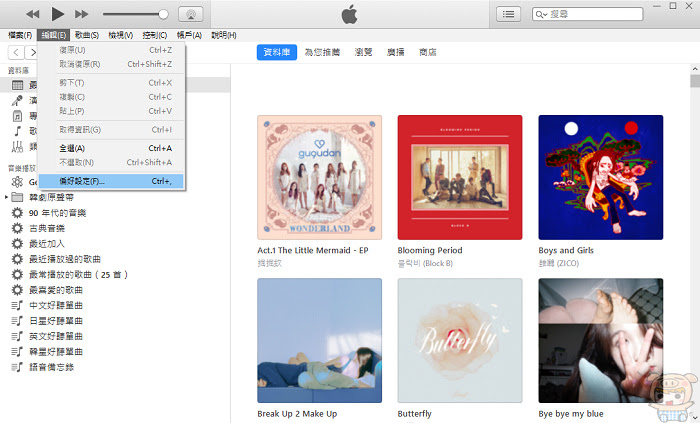
接著顯示出的一般偏好設定選單,可以讓大家做一些基礎設定,不過本次的重點在於刪除備份,所以請各位點選上方那排的「裝置」選項。
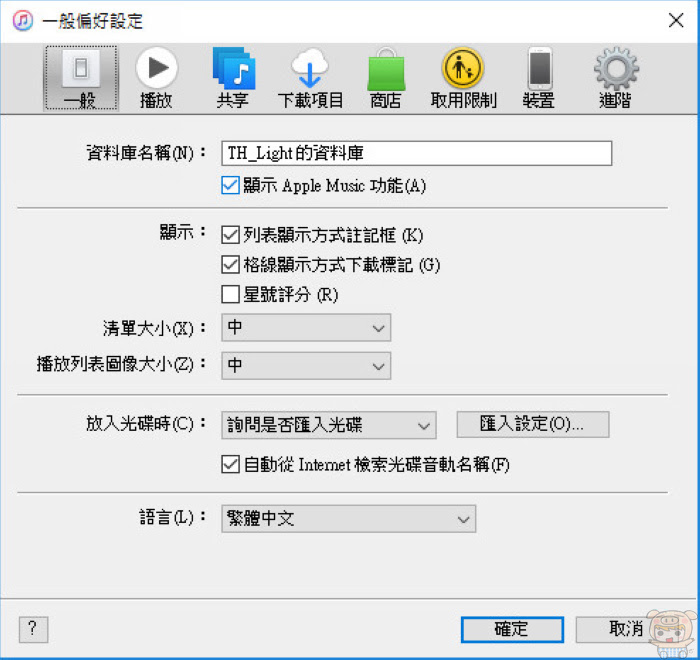
接著你就可以看到之前備份的檔案囉!除了會顯示你備份的裝置名稱以外,後方也會顯示你的備份時間,看來小宇也差不多該備份資料囉!
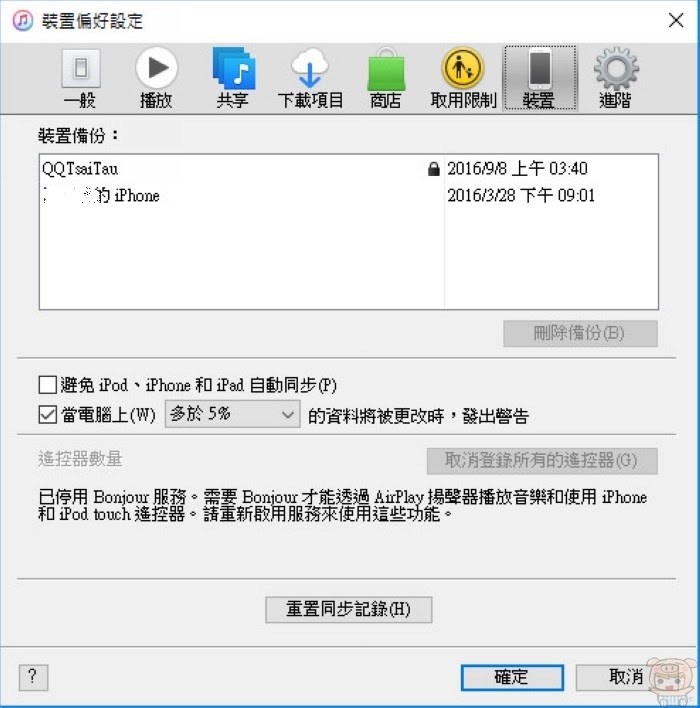
而如果將鼠標移到裝置名稱上,還可以看到詳細資訊,包機型名稱、軟體版本、序號、電話號碼等等資訊。
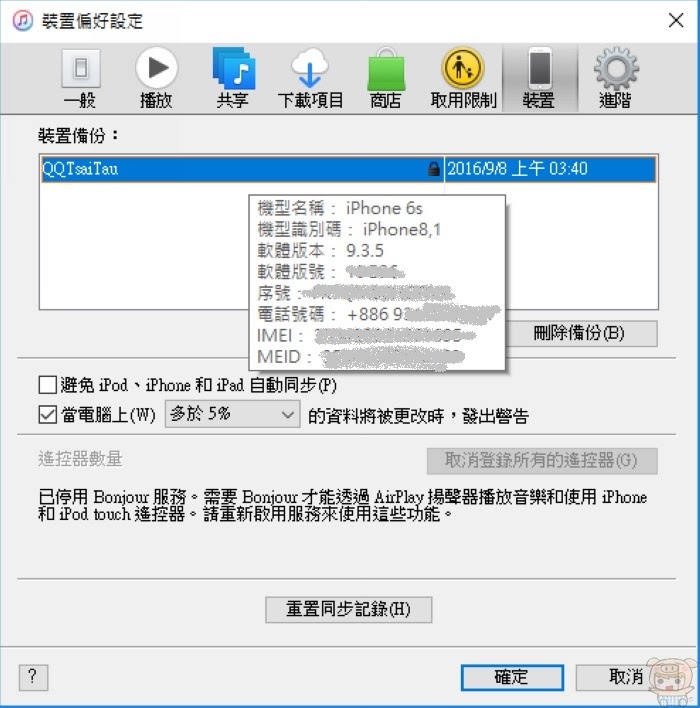
而想要刪除舊的 iPhone 備份也很簡單,只要點選裝置名稱後,再點擊右下角的刪除備份,最後點選刪除就大功告成囉!是不是相當簡單呢?^^
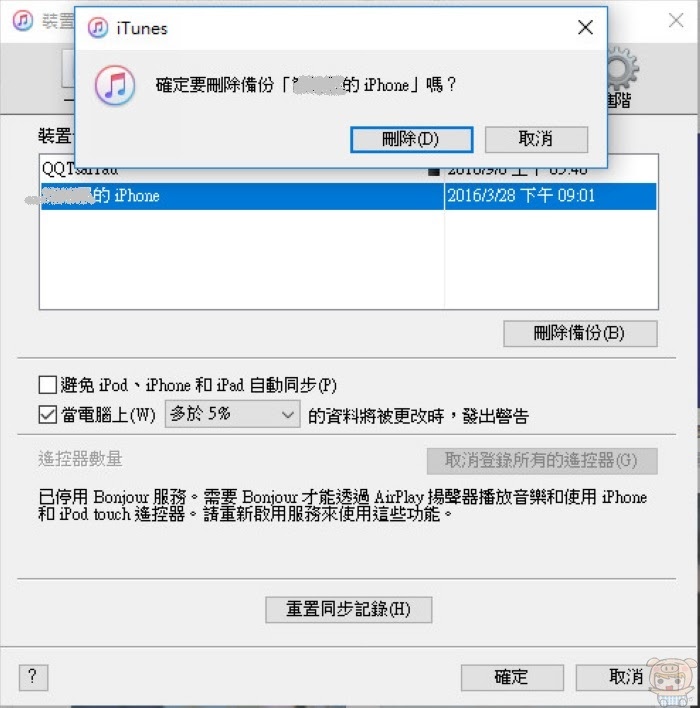
編輯:蔡小宇









